Mundarija
Biz osongina ma'lumotni bir hujayradan nusxa ko'chirish orqali bir nechta hujayralarga bo'lishimiz mumkin, lekin bu har doim ham mumkin emas, ayniqsa katta ma'lumotlar to'plami uchun. Buni oson va oqilona bajarish uchun Excelda ajoyib xususiyatlar mavjud. Men sizni Excelda bir katakdagi maʼlumotlarni bir nechta qatorlarga boʻlishning oʻsha 3 ta aqlli usuli bilan tanishtiraman.
Mashqlar kitobini yuklab oling
Bu yerdan bepul Excel shablonini yuklab oling va o'zingiz mashq qiling.
Hujayradagi ma'lumotlarni Rows.xlsmga bo'lish
3 ta usul Excelda bir katakdagi ma'lumotlarni bir nechta qatorlarga ajratish
1. Ma'lumotlarni bitta katakdan bir nechta qatorga bo'lish uchun Ustunlar ustasiga matnni qo'llash
Men B5 katagiga 5 ta mahsulot nomini joylashtirdim. Endi men ularni B8:B12 katakchalari boʻylab bir nechta qatorlarga boʻlib, Ustunlarga matn kiritish ustasi yordamida amalga oshiraman.
Qadamlar:
- Uyay B5 -ni tanlang.
- Keyin -ni quyidagi tarzda bosing: Ma'lumotlar > Ustunlarga matn .
3 bosqichli dialog oynasi ochiladi.
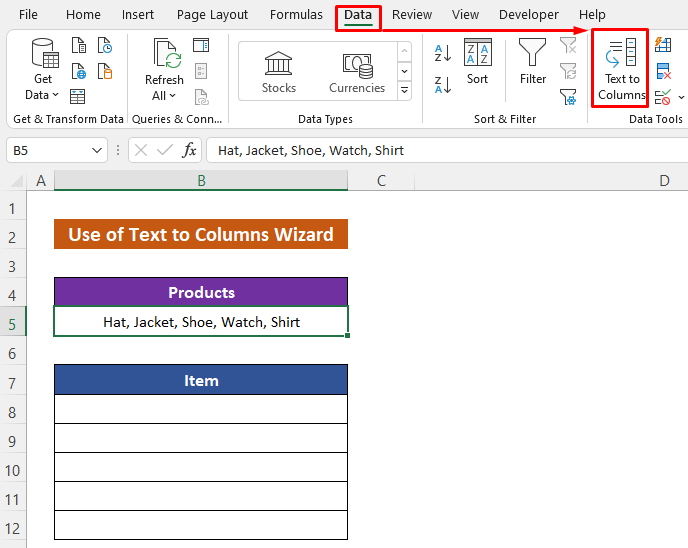
- Belgilash Ajratilgan va birinchi qadamda Keyingi -ni bosing.
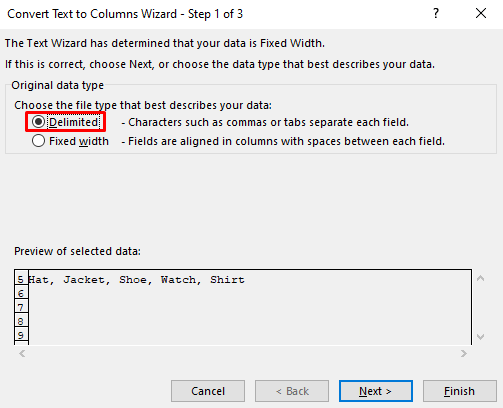
- Mening maʼlumotlarim ajratilgani uchun vergul ni belgilang. vergul yordamida.
- Keyin Keyingi-ni bosing.

- Oxirgi bosqichda Umumiy belgilang. .
- Nihoyat, Finish tugmasini bosing.
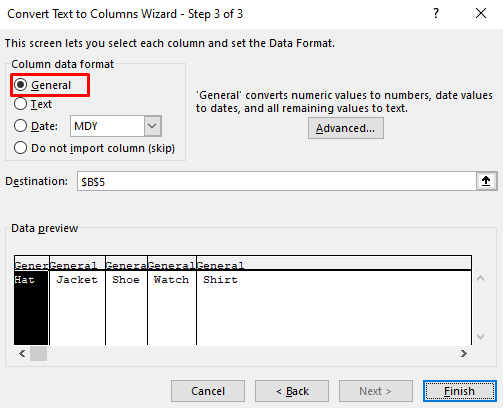
Endi elementlar 5-qator boʻylab boʻlinganligini koʻring. Endi biz ularni bir nechtaga joylashtiramizqatorlar.

- yacheykalarni B5:F5 tanlang va ulardan nusxa oling.
- Keyin sichqonchaning oʻng tugmasi bilan ularni joylashtirmoqchi boʻlgan diapazonning birinchi qatoriga bosing.
- Qoʻyish opsiyalari dan Transpose -ni tanlang.
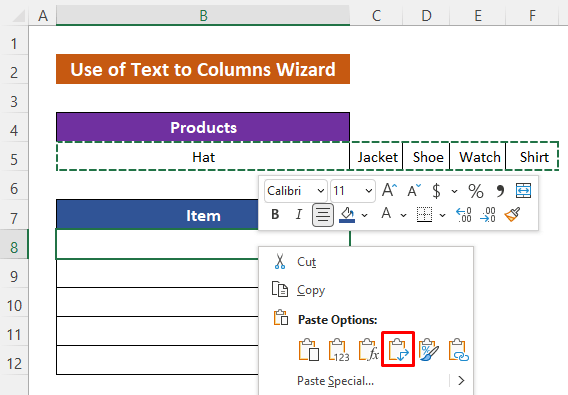
Keyin siz bo'lingan elementlarni bir nechta qatorlarga olasiz.
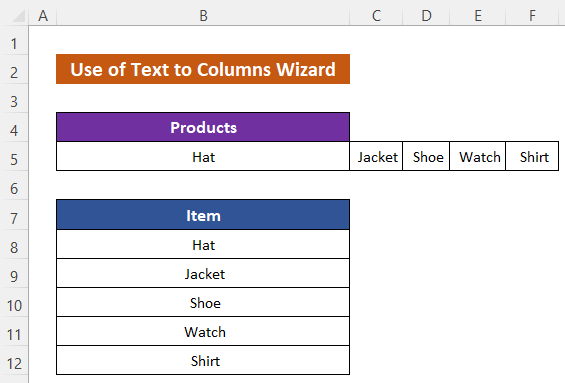
Batafsil o'qing: Qanday qilib Excelda vergul bilan ajratilgan qiymatlarni satr yoki ustunlarga ajratish
2. Excelda ma'lumotlarni bir hujayradan bir nechta qatorlarga bo'lish uchun VBA makroslarini joylashtiring
Agar siz Excelda VBA bilan ishlashni yoqtirsangiz, VBA-dan foydalanib vazifani osongina bajarishingiz mumkin. Makroslar . Oldingi usullarga nisbatan bu juda tez.
Qadamlar:
- Sichqonchaning o'ng tugmasi bilan varaq sarlavhasini bosing.
- Kontekst menyusidan Kodni ko'rish -ni tanlang.

- dan keyin VBA oynasi paydo bo'ladi, unga quyidagi kodlarni yozing-
2745
- Keyinroq kodlarni ishga tushirish uchun Ishga tushirish belgisini bosing.

- Keyin kodlarda ko'rsatilgandek Makro nomini tanlang.
- Ishga tushirish -ni bosing.

Ko'p o'tmay siz manba katakchasini tanlash uchun dialog oynasini olasiz.
- B5 katakchani -ni tanlang va bosing OK .

Boshqa dialog oynasi ochiladi.
- Endi maqsadning birinchi katakchasini tanlang. katakchalar.
- Nihoyat, OK tugmasini bosing.

Endi ish tugadi.

Batafsil o'qing: Hujayrani bir nechta qatorlarga bo'lish uchun Excel makrosi (oson qadamlar bilan)
3. Bir katakdagi ma'lumotlarni bir nechta qatorlarga bo'lish uchun Excel Power Query-dan foydalaning
Excel Power Query - bu bitta hujayradagi ma'lumotlarni bir nechta qatorlarga bo'lish uchun yana bir foydali vosita. Keling, uni qanday qo'llashni ko'rib chiqamiz.
Qadamlar:
- Sarlavha bilan bir qatorda bitta katakchani tanlang.
- Keyin bosing: Maʼlumotlar > Jadval/diapazondan .

- Hozirda OK tugmasini bosing.
Va tez orada Power Query oynasi ochiladi.
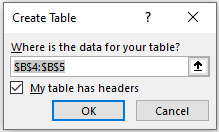
- Sarlavha ustiga bosing.
- Keyinroq , quyidagi tarzda bosing: Ustunni ajratish > Delimiter bo'yicha.
Shunday qilib, boshqa dialog oynasi ochiladi.
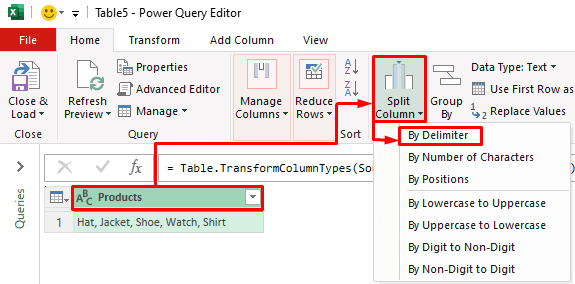
- Vergul -ni tanlang. Ajratish belgisini qutidan tanlang yoki kiriting.
- Keyin Kengaytirilgan variantlar dan Qatorlar -ni belgilang.
- OK tugmasini bosing.
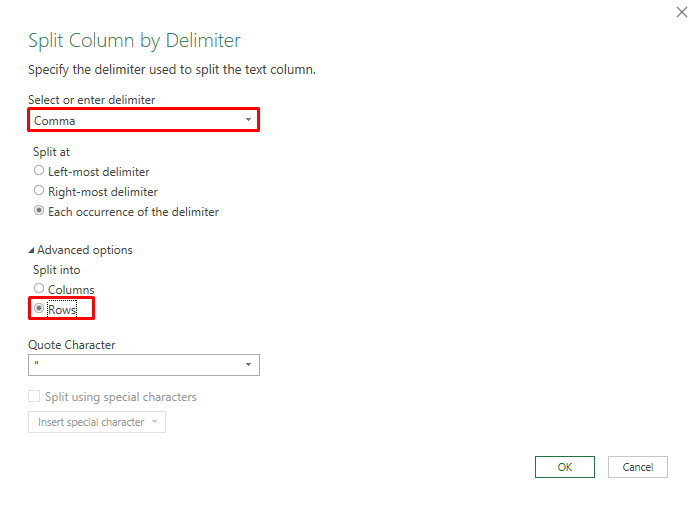
Endi ma'lumotlar qatorlarga bo'linganiga qarang.

- Bundan keyin Yopish & Yuklash > Yopish & Uy yorlig'idan -ga yuklang.

- Keyin yangi dialog oynasi paydo bo'lgandan keyin Jadvalni belgilang. va Yangi ish varag'i .
- Nihoyat, OK tugmasini bosing.
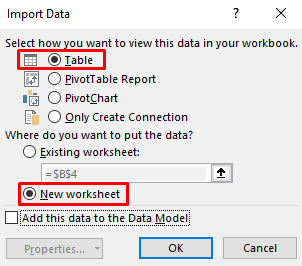
Ko'p o'tmay , siz ma'lumotlarni bir nechta satrlarga bo'lingan yangi ish varag'ini olasiz.
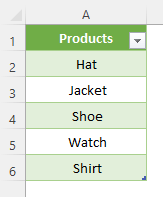
Ko'p hujayralarni qatorlarga qanday ajratish mumkin
Yo'q faqat bitta hujayra uchun, lekinShuningdek, Matnni ustunlarga aylantirish ustasi yordamida bir nechta kataklarni qatorlarga ajratishimiz mumkin. Ushbu bo'limda biz buni qanday qilishni o'rganamiz.
Qadamlar:
- Avval bir nechta katakchalarni tanlang.
- Keyin quyidagidek ni bosing: Ma'lumotlar > Ustunlarga matn.

- Keyin Ajratilgan -ni belgilang va Keyingi tugmasini bosing.
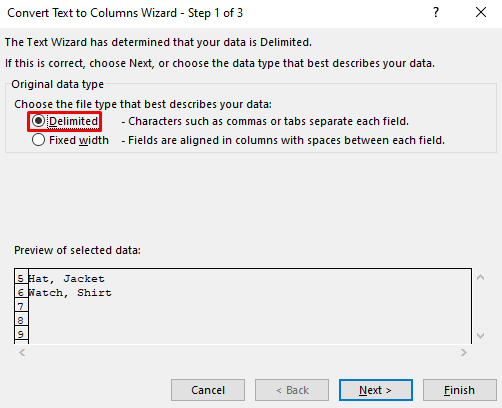
- Ushbu bosqichda Vergul ni belgilang va yana Keyingi tugmasini bosing.

- Oxirgi bosqichda Umumiy -ni belgilang.
- Nihoyat, Finish tugmasini bosing.

Endi ma'lumotlar B va C ustunlariga bo'lingan.

Endi biz ularni nusxalaymiz va joyiga o'tkazamiz.
- Birinchi bo'lingan qator ma'lumotlarini tanlang va ularni nusxalash.
- Keyin birinchi maqsad qatorda sichqonchaning o'ng tugmasini bosing sichqonchani bosing va Transpose sifatida joylashtiring.

- Ikkinchi bo'lingan qator ma'lumotlari uchun ham xuddi shunday qiling.

Keyin quyidagi rasmdagi kabi natijani olasiz.

Batafsil: Qanday qilib Bitta Excel katakchasidagi ma'lumotlarni bir nechta ustunlarga bo'lish (5 usul)
Xulosa
Umid qilamanki, yuqorida tavsiflangan protseduralar ma'lumotlarni bittadan ajratish uchun etarli bo'ladi. katakchani Excelda bir nechta qatorlarga ajrating. Izoh bo'limida har qanday savolni berishingiz mumkin va menga fikr bildiring.

